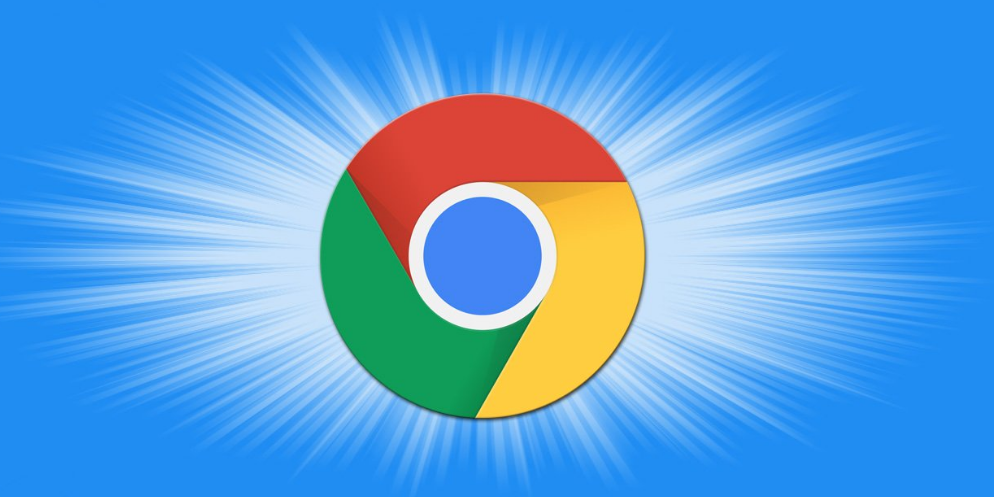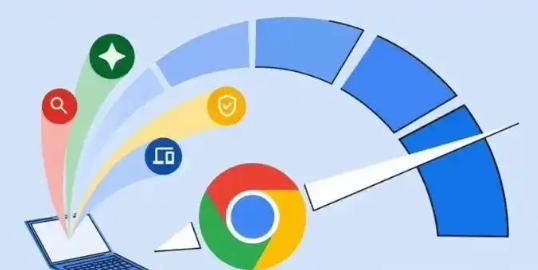手机怎么设置谷歌浏览器翻译网页?并不是所有的用户对英文都很了解,所以在需要访问英文网页的时候需要花费大量的时间才能够读懂它的意思。手机版的谷歌浏览器为用户提供了自动翻译英文网页的功能,只需要几个简单的步骤就可以实现。接下来小编将给大家演示手机版谷歌浏览器翻译英文网页教程,欢迎需要访问英文网页的用户前来学习。

手机版谷歌浏览器翻译英文网页教程
1、在浏览器当中进行一个网页的时候发现全是英文界面,这个时候可以点击右上角三个点功能选项(如图所示)。

2、找到翻译功能点击(如图所示)。

3、点击之后在最下方就会可以选择的翻译语言(如图所示)。

4、点击简体中文之后就翻译好了(如图所示)。

以上就是谷歌浏览器官网总结的【手机怎么设置谷歌浏览器翻译网页?手机版谷歌浏览器翻译英文网页教程】全部内容,不知道如何使用手机谷歌浏览器翻译功能的用户可以参考上面的步骤设置。